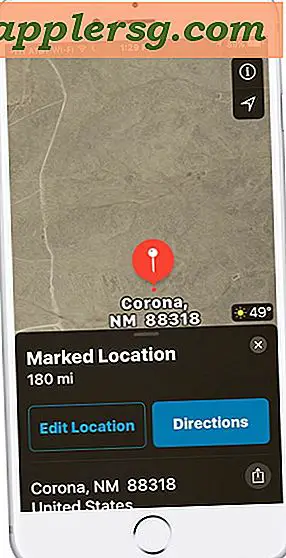Cara Membakar DVD Dari Handycam
Sony Handycam adalah camcorder digital yang dapat dihubungkan ke komputer atau DVD burner yang berdiri sendiri untuk membuat salinan rekaman video pada DVD. Selain membuat salinan tahan lama di DVD, keuntungan dari membakar video ke disk adalah untuk mengosongkan ruang di Handycam dengan menghapus rekaman lama. Handycam terhubung ke komputer atau DVD burner yang berdiri sendiri dengan kabel USB. Komputer harus dilengkapi dengan pembakar DVD untuk menyalin rekaman Handycam ke disk.
Langkah 1
Hubungkan Handycam ke komputer atau DVD burner stand-alone dengan kabel USB, masukkan steker di salah satu ujungnya ke port di tepi belakang camcorder dan ujung lainnya ke port USB di PC atau stand-alone burner.
Langkah 2
Masukkan DVD kosong ke dalam baki media komputer atau pembakar yang berdiri sendiri dan tutup baki.
Langkah 3
Tekan tombol "Menu" pada Handycam untuk meninjau file video yang tersedia. Sorot dan klik file yang diinginkan untuk dibakar ke DVD, dengan menggunakan tombol panah atas dan bawah pada camcorder.
Langkah 4
Tekan tombol "Rekam" pada pemutar DVD yang berdiri sendiri untuk mentransfer file video yang dipilih dari Handycam ke DVD.
Langkah 5
Buka perangkat lunak Handycam di komputer yang terhubung ke camcorder dengan mengklik nama program atau ikon Handycam di desktop, jika membakar DVD ke drive DVD PC.
Langkah 6
Klik tab "Transfer Video" untuk membuka folder file video yang tersedia di Handycam. Klik tombol kiri mouse untuk memilih video yang diinginkan untuk dibakar ke disk, lalu klik "Transfer". Salinan video akan disimpan secara otomatis di komputer.
Langkah 7
Buka perangkat lunak yang mengelola pembakar DVD komputer, seperti Windows DVD Maker atau iMovie di Apple, dengan mengklik dua kali nama program.
Langkah 8
Klik "Tambah Item" di Windows DVD Maker atau "Impor" di iMovie untuk membuka folder di komputer yang berisi file video yang tersedia. Klik sekali pada setiap file video untuk DVD dan pilih "Tambah" di Windows DVD Maker atau "Impor" di iMovie.
Langkah 9
Klik "Berikutnya", lalu pilih gaya menu dan fitur lainnya dari opsi pada perangkat lunak.
Klik tombol "Bakar" untuk merekam video ke DVD.